msvcp120.dll丢失解决方法大全
时间:2025-09-11 23:09:58 158浏览 收藏
还在为“找不到 msvcp120.dll,无法继续执行代码”的错误提示烦恼?别再盲目重装软件了!本文深入剖析问题根源,揭示 msvcp120.dll 缺失的五大原因,包括运行库缺失、文件损坏、系统更新异常、软件依赖冲突等。针对这些原因,我们提供了三种简单有效的解决方案:手动安装 Visual C++ 2013 运行库、使用星空运行库修复大师一键修复、以及更新 Windows 系统。无论你是电脑小白还是技术达人,都能轻松找到适合自己的解决方法,快速解决问题,告别烦人的 DLL 缺失错误,让你的软件和游戏畅快运行!同时,文章还推荐使用“驱动人生”解决网卡、显卡等驱动问题,全方位守护你的电脑健康。
遇到“由于找不到 msvcp120.dll,无法继续执行代码。重新安装程序可能会解决此问题。”的错误提示时,不少用户的第一反应是“是不是程序坏了?重装一下就好”。但很多时候,即使重装软件,问题依旧存在。这到底是怎么回事呢?别急,看完这篇文章你便能解决这个问题。

一、原因分析
1、运行库缺失:msvcp120.dll 属于 Microsoft Visual C++ 2013 运行库的一部分,如果系统缺少或损坏了这个运行库文件,软件启动时就会报错。
2、运行库文件损坏或丢失:有时候文件并不是完全缺少,而是在安装或卸载软件时被覆盖、误删,导致调用失败。
3、系统更新异常:部分 Windows 更新过程中,可能会出现文件替换错误或遗漏,造成运行库文件无法正常使用。
4、软件依赖冲突:如果你的电脑上同时安装了多个版本的 Visual C++ 运行库,也可能出现冲突,从而提示缺少 dll 文件。
5、误以为是软件问题:很多小伙伴会反复重装软件或游戏,但其实根源在于系统环境缺少运行库,和软件本身没太大关系。
二、解决方法
方法一:手动安装 Visual C++ 运行库
由于 msvcp120.dll 来自 VC++ 2013 运行库,那么对应的解决方法就是安装对应的运行库。这个方法适合对电脑稍微熟悉一点的用户,但要注意选择对版本,否则可能安装了还是没效果。
1、打开浏览器,搜索 Visual C++ Redistributable 2013。
2、进入微软下载页面,根据你的系统版本选择 32 位(x86)或 64 位(x64)。
3、下载并安装后,重启电脑。
4、再次打开之前报错的软件,看看是否已经解决。
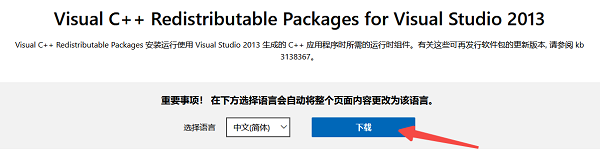
方法二:使用星空运行库修复大师一键修复
对于不想自己去找安装包,或者担心下错版本的小伙伴,可以直接使用星空运行库修复大师来解决。它能自动检测电脑缺少哪些运行库文件,比如 VC++、DirectX、.NET Framework 等,并帮你一键修复好,不需要自己到处去找 dll 文件。操作起来也很简单:
1、打开星空运行库修复大师,点击“扫描”,稍等片刻,它会显示缺少的运行库情况。
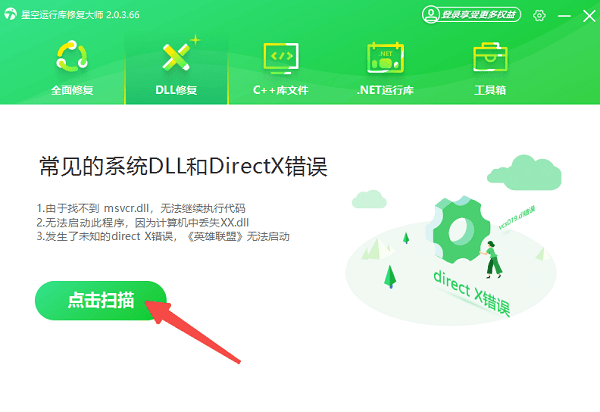
2、点击“立即修复”,软件会自动下载并安装缺失的文件。
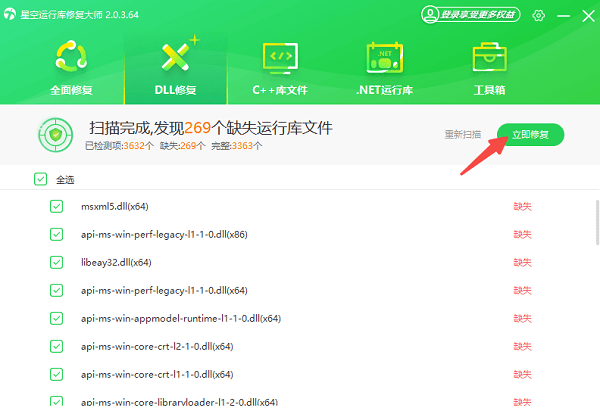
3、等待修复完成后,可以看到msvcp120.dll文件已显示修复完整。重启电脑后就可以正常运行游戏或软件啦!
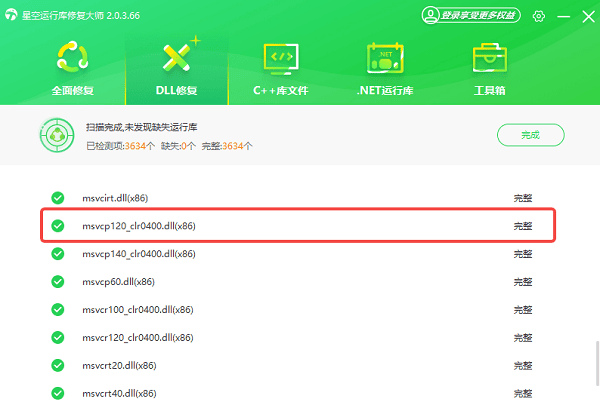
方法三:更新 Windows 系统
有些情况下,系统本身缺少补丁,也会导致 dll 文件缺失。
1、打开“设置 → 更新和安全 → Windows 更新”。
2、点击“检查更新”,安装所有推荐的补丁。
3、更新完成后重启电脑,再尝试运行软件。
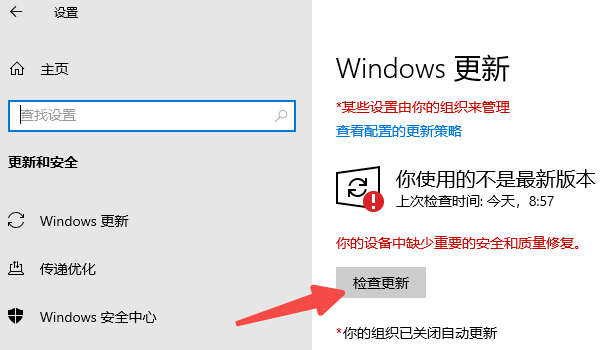
“由于找不到 msvcp120.dll 无法继续执行代码”这个错误,本质上是系统缺少 VC++ 2013 运行库。通过以上提供的几种方法能够快速搞定。此外,如果遇到网卡、显卡、蓝牙、声卡等驱动的相关问题,建议下载“驱动人生”进行检测修复。
本篇关于《msvcp120.dll丢失解决方法大全》的介绍就到此结束啦,但是学无止境,想要了解学习更多关于文章的相关知识,请关注golang学习网公众号!
-
501 收藏
-
501 收藏
-
501 收藏
-
501 收藏
-
501 收藏
-
218 收藏
-
219 收藏
-
275 收藏
-
321 收藏
-
484 收藏
-
360 收藏
-
375 收藏
-
222 收藏
-
454 收藏
-
415 收藏
-
431 收藏
-
120 收藏
-

- 前端进阶之JavaScript设计模式
- 设计模式是开发人员在软件开发过程中面临一般问题时的解决方案,代表了最佳的实践。本课程的主打内容包括JS常见设计模式以及具体应用场景,打造一站式知识长龙服务,适合有JS基础的同学学习。
- 立即学习 543次学习
-

- GO语言核心编程课程
- 本课程采用真实案例,全面具体可落地,从理论到实践,一步一步将GO核心编程技术、编程思想、底层实现融会贯通,使学习者贴近时代脉搏,做IT互联网时代的弄潮儿。
- 立即学习 516次学习
-

- 简单聊聊mysql8与网络通信
- 如有问题加微信:Le-studyg;在课程中,我们将首先介绍MySQL8的新特性,包括性能优化、安全增强、新数据类型等,帮助学生快速熟悉MySQL8的最新功能。接着,我们将深入解析MySQL的网络通信机制,包括协议、连接管理、数据传输等,让
- 立即学习 500次学习
-

- JavaScript正则表达式基础与实战
- 在任何一门编程语言中,正则表达式,都是一项重要的知识,它提供了高效的字符串匹配与捕获机制,可以极大的简化程序设计。
- 立即学习 487次学习
-

- 从零制作响应式网站—Grid布局
- 本系列教程将展示从零制作一个假想的网络科技公司官网,分为导航,轮播,关于我们,成功案例,服务流程,团队介绍,数据部分,公司动态,底部信息等内容区块。网站整体采用CSSGrid布局,支持响应式,有流畅过渡和展现动画。
- 立即学习 485次学习
